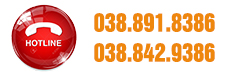Chưa có sản phẩm trong giỏ hàng.
Tin tức, Tin tức máy tính
2 cách sửa lỗi laptop không nhận mạng dây
Đối với một chiếc Laptop khi không được kết nối mạng chắc chắn không làm được gì. Ngoài việc sử dụng Wifi thì rất nhiều gia đình, công ty vẫn đang sử dụng mạng dây. Nếu như chiếc laptop không nhận mạng dây mà bạn không biết nên xử lý làm sao hết. Vậy mời tham khảo bài viết dưới đây để có có được cách sửa lỗi nhanh chóng, hiệu quả.
Cách sửa lỗi laptop không nhận mạng dây nhanh
Kiểm tra trạng thái mạng dây
– Nếu như máy tính được kết nối được với mạng dây tuy nhiên biểu tượng trạng thái tại khay hệ thống góc dưới bên phải màn hình có dấu X màu đỏ. Điều này nghĩa là chiếc máy tính vẫn chưa nhận được kết nối, chưa được kích hoạt.
– Lúc này nên kiểm tra biểu tượng Local Area Connection, nếu màu xám hay ghi chữ Disabled. Điều này cho thấy kết nối mạng có dây chưa được kích hoạt, bạn nhấn chuột phải rồi chọn Enable. Bạn để vài giây thì biểu tượng sẽ sáng lên.
– Tiếp đến bạn kiểm tra xem mạng dây có bị đứt, gãy hay không. Kiểm tra lại dây gắn máy tính và router có tiếp xúc tốt hay không. Cụ thể bạn hãy rút dây đầu cáp mạng ra, gắn sang cổng mạng trên Router.
- Nếu máy tính kết nối mạng có dây thành công có nghĩa một cổng mạng trên Router bị lỗi.
- Nếu như việc thay đổi cổng mạng trên Router không giải quyết được hãy thay đổi một sợi dây mạng khác.
– Nếu biểu tượng mạng hiển thị dấu chấm than có nghĩa mạng chưa được kết nối đúng. Để khắc phục được lỗi này bạn có thể tháo ra rồi cắm lại mạng dây.
- Khi thấy ánh đèn nhấp nháy màu vàng tại cổng kết nối nghĩa là bạn đã cắm chính xác đầu dây nối.
- Còn nếu như vẫn bị mạng chấm than khi đã cắm chính xác dây nối hãy bật/tắt lại Modem của bạn để tái kết nối nhà mạng.
Nên kiểm tra lại tình trạng kết nối
Kiểm tra Driver Card Mạng
Có nhiều trường hợp người dùng tự cài lại hệ điều hành mà quên mất không cài trình điều khiển máy tính, nhất là Driver card mạng.
Bước 1: Nhấn lại tổ hợp phím Windows + R, nhấn lệnh devmgmt.msc vào hộp thoại Run. Tiếp tục bạn nhấn vào Enter/OK
Bước 2: Nhấn đúp vào mục Network Adapters, đảm bảo driver vẫn hoạt động bình thường. Nếu có dấu chấm than, bạn hãy tải về driver card mạng đúng với mã thiết bị, cài lại.
Nếu đã cài driver đúng thì kiểm tra lại nhà cung cấp internet (ISP) có hoạt động tốt không. Bạn nên kiểm tra xem có cần kết nối băng thông rộng (PPPoE) không. Bạn có thể làm theo một số bước tạo ra kết nối băng thông rộng như:
- Bước 1: Trên giao diện sử dụng, nhấn biểu tượng Windows trên bàn phím. Nhấn vào từ khóa Control Panel rồi nhấp vào kết quả tương ứng.
- Bước 2: Hộp thoại Control Panel mở ra nhấn vào mục View Network Status And Tasks
- Bước 3: Nhấn vào set up a new connection or network
- Bước 4: Nhấn đúp vào tùy chọn Connect to the internet
- Bước 5: Nhấn vào Broadband (PPPoE)
- Bước 6: Nhập thông tin User Name và Password của ISP cung cấp rồi nhấn Connect
Địa chỉ nhận sửa laptop không nhận mạng dây
Trí Việt PC sẽ giúp bạn khắc phục vấn đề nhanh chóng
– Trên đây chúng tôi đã hướng dẫn những cách đơn giản để sửa máy tính không nhận mạng. Chúng chỉ được áp dụng trong trường hợp lỗi từ một số cài đặt từ máy tính. Tuy nhiên, nếu do phần cứng thì bạn không thể nào sử dụng được những cách trên đây được.
– Thay vào đó bạn có thể liên hệ ngay với Trí Việt PC để được đội ngũ kỹ thuật viên kiểm tra. Chắc chắn chúng tôi sẽ giúp bạn khắc phục vấn đề nhanh chóng nhất để không ảnh hưởng đến công việc của bạn.
– Ngoài sửa vấn đề liên quan đến kết nối mạng chúng tôi còn giúp bạn kiểm tra lại máy tính. Nếu có vấn đề gì xảy ra với laptop sẽ được khắc phục sớm nhất, tránh để chúng nặng hơn. Đặc biệt, mức giá chúng tôi đưa ra cũng rất hợp lý đối với mỗi khách hàng.
LIÊN HỆ VÀ TƯ VẤN
Quý khách vui lòng liên hệ đường dây nóng 24/24: 0388.91.8386 – 0388.42.9386
Khiếu nại dịch vụ: 037.444.8386
Cảm ơn quý khách đã lựa chọn dịch vụ của chúng tôi !